2022年5月。
ついにその日がやってきてしまいました。
java.com/jaにあった、あなたとJAVA, 今すぐダウンロード
の表記が消えてしまったのです。
ジャバのダウンロードのサイトのデザインが大きく変わってしまったことで、どのようにジャバをダウンロードすれば良いか分からなくなってしまった、そんな方も多いのではないでしょうか!?
でも大丈夫、このページで解説する手順を実施することで、ジャバのダウンロードは今でも簡単に行うことができるんです!
〰〰〰
まずはjava.com/jaに行きましょう。
スタートメニューから「e」のマークのアイコンを選んで、以下画面写真の上部、文字を入れるところにhttps://java.com/ja
と入力し、エンターキーを押します。
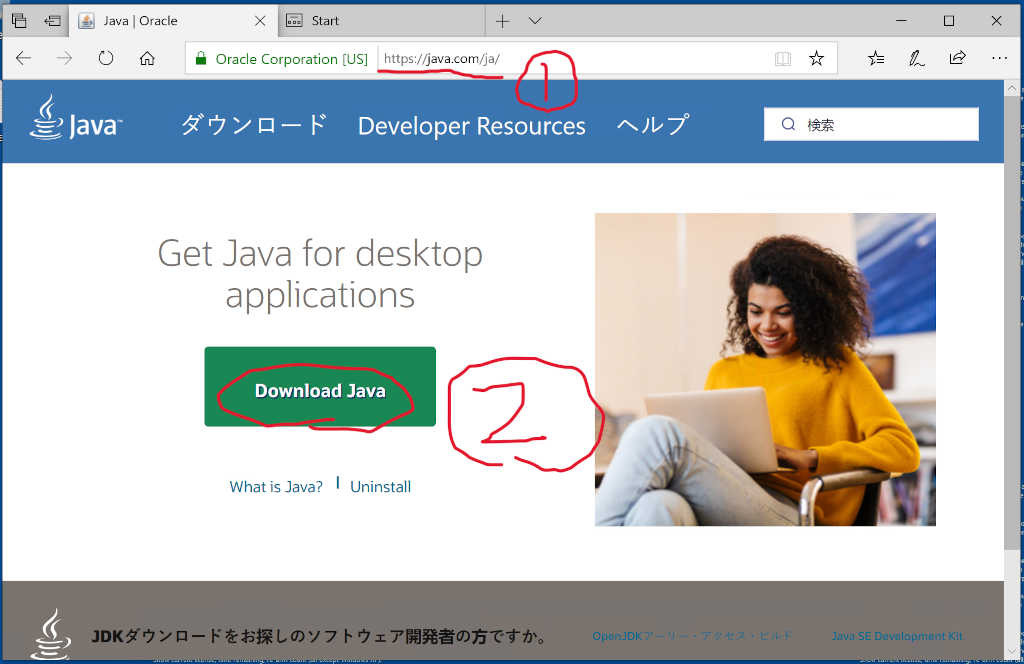
緑色のアルファベットが書いてあるボタンを押します。
なお、このボタンにカーソルを合わせるとFree Java Download
、つまりジャバダウンロードを開放せよ、というメッセージが表示されます。
ボタンを押すと以下の図のようなページに遷移します。
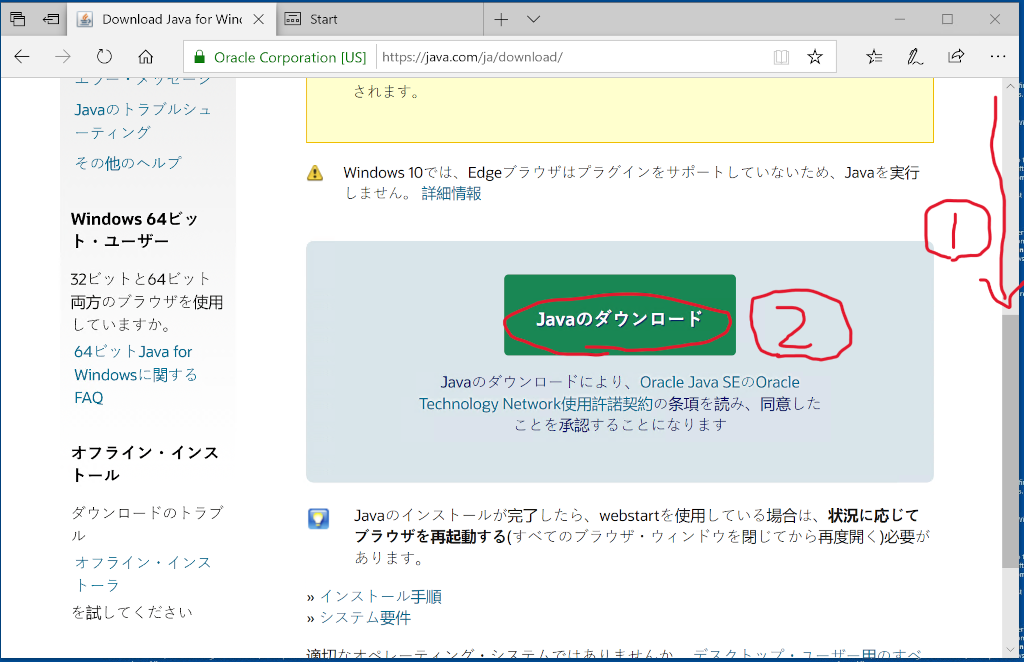
右端のスクロールバーを使って、Javaのダウンロード
と書いてある緑色のボタンを探しましょう。
見つかったらすかさずクリックしてください。
いろいろなことに同意したことになるとのことですが、この辺は通常読んでもよく分からないので、読み飛ばして問題ありません。
すると以下のような画面が出ます。
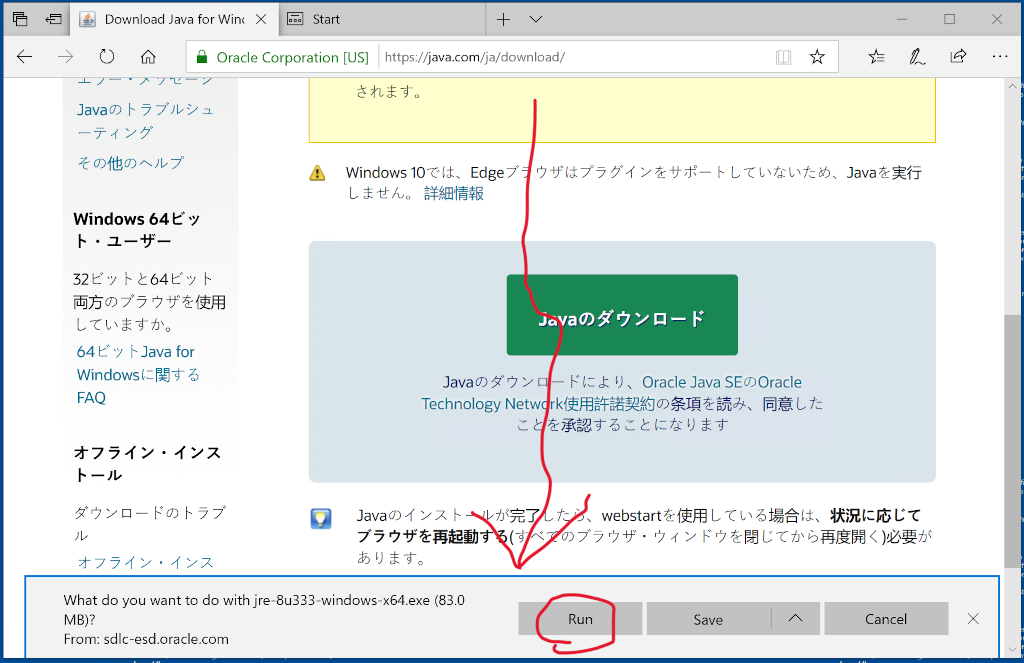
Run
とか実行
みたいな選択肢を押しておけばOKです。
ダウンロードが終わると、以下のような画面が出ます。
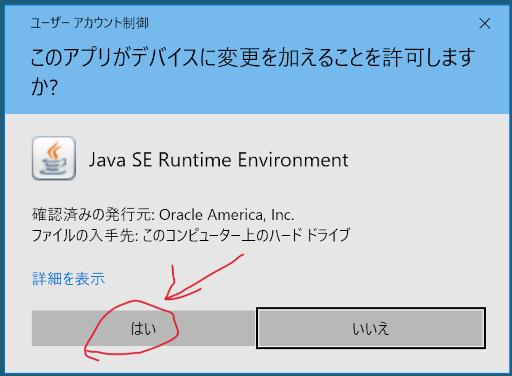
この画面はたまに出てくるのですが、いいえ
を押すとやりたいこと・やらなくてはならないことができないことが経験的に分かっているので、私はいつもはい
を押しています。
この画面が出ます。
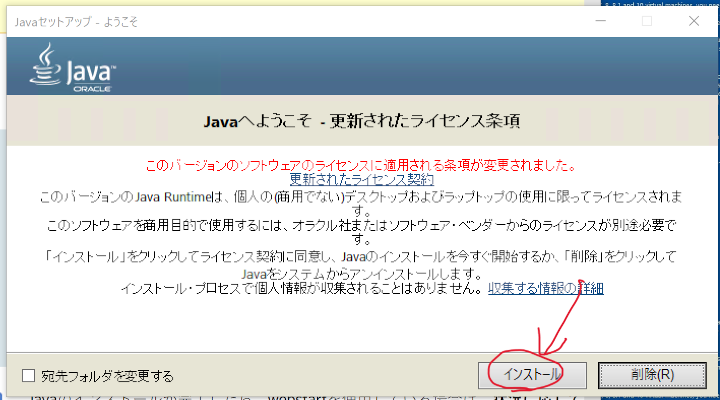
また何かに同意を求められています。
どうせ読んでもあまりわからないので、そのままインストール
をクリックします。
人生は私たちに常に「同意」を迫ってくるというわけですね。
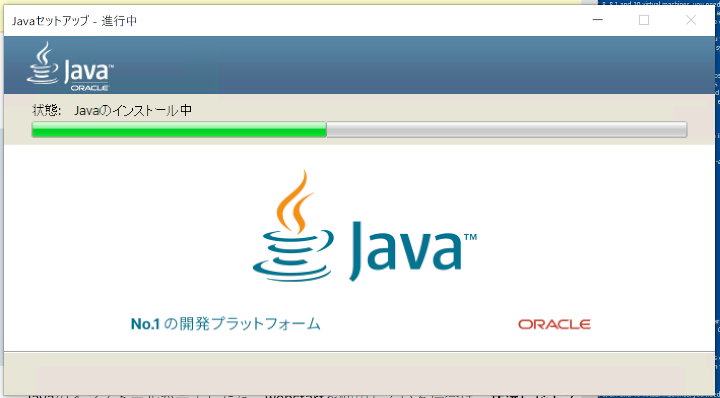
これがインストール中の画面。
プログレスバーが右側に埋まっていくのを眺めましょう。
No.1の開発プラットフォーム
とのことです。そうなんですか。
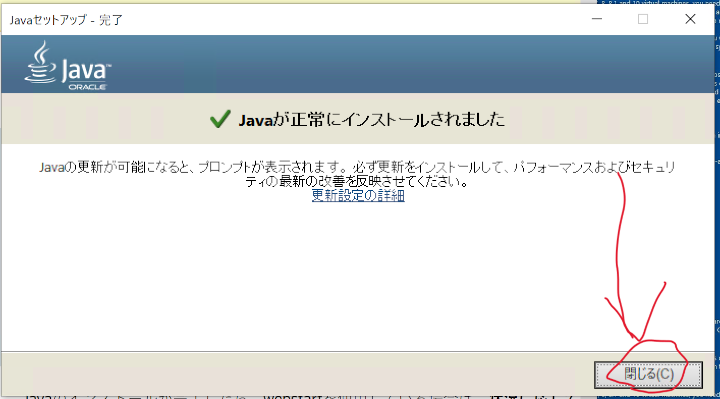
正常にインストールされました、の表示が出たら、閉じる
ボタンをクリックして、作業終了です。
お疲れさまでした。
注: このページの画像はパブリック・ドメイン扱いで商用・非商用含め自由に活用いただいて問題ありません。